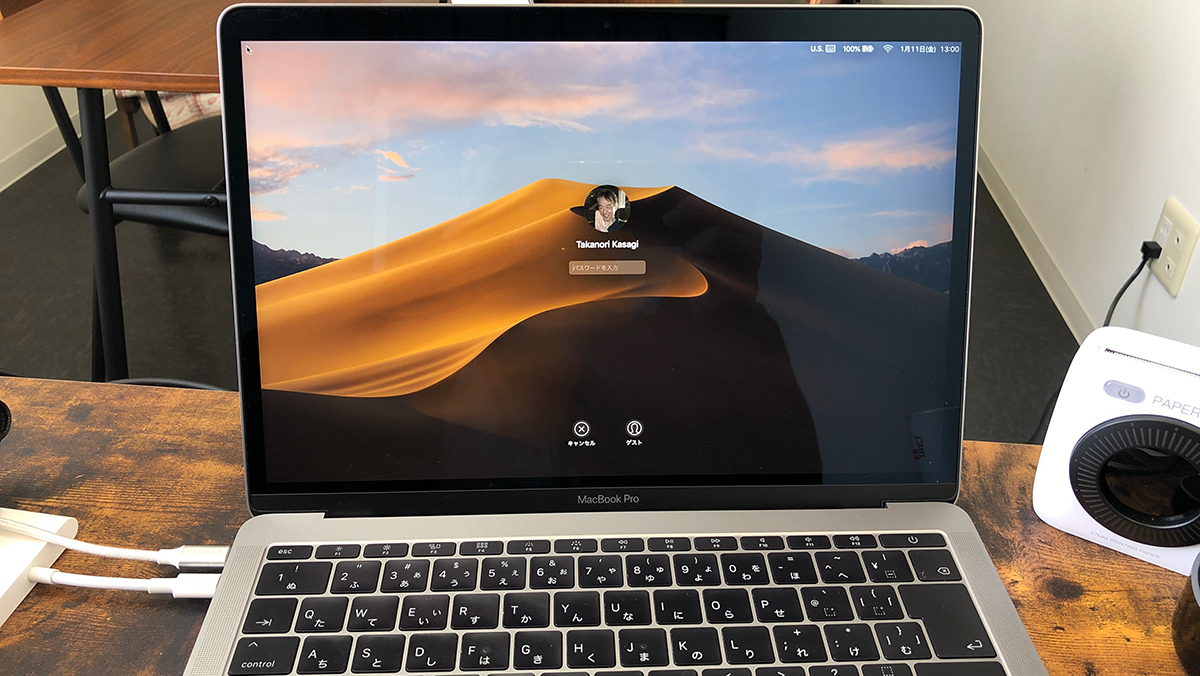こんにちは。
久々にWindowsマシンと長時間過ごした @OfficeTAKUです。
先日 Office 365 for Mac で Office Insiderになり新機能をいち早く試す方法を紹介しました。
[clink url=”https://office-taku.com/201901/msoffice/12173.html”]
よし、次は Windows 編、と思ったら、ちょっと四苦八苦してしまいました。
Office 365 Pro Plus では管理者により制御される
Macでは簡単にできましたが、Windowsで、私の利用している Office 365 Pro Plus では、少し複雑で苦労しました。
基本的に Office 365 Pro Plus は企業向けのサービス
管理者がいてユーザーが使えるアプリケーションに対して制御ができるようになっている
と、いうことは、
ユーザー個々での勝手にできないこともある
と、いうことなのです。
従って、新機能についても管理者側で制御できるようになっています。
新機能を入手できるユーザー
すべての新機能は、Office 365 サブスクリプションの一部として無料で使用することができます。職場または学校のアカウントを使用している場合、新機能を使用できるようになる時期が管理者によって制御されることがあります。パッケージ版の Office 2016 または 2019 を購入した場合、セキュリティとパフォーマンスの更新プログラムは受信できますが、新機能を受信することはできません。
まぁ、これは当然です。
同じ会社の中で機能が違うとなると混乱を招きます。
まだ、安定しないバージョンを使ってデータ損失など起きたら大変です。
Office 365 Pro Plus では 新機能をいち早く使えるようにするには 半期チャネルから月次チャネルへの切り替えが必要
と、いうことで、一般の企業にお勤めの方は「Office365だから新しい機能がすぐに使える!楽しみ!」とは思わないでください。
一般的には安定した状態になってから使えるようになる、少し時期が遅れることになります。
お恥ずかしい話し、Macで新機能が試せるので、Windowsの方はあまり気にしていませんでした。
しかし、先日書いた下記の「[Office] ExcelやWordを使うならこれだけは知っておきたい Office 365 と Office 2019やOffice 2016 の違いについて」という記事でエクセルのバージョン情報を確認した時に気になったことがありました。
[clink url=”https://office-taku.com/201901/msoffice/12063.html”]
- バージョンが最新ではない
- 半期チャネルってなんだ?
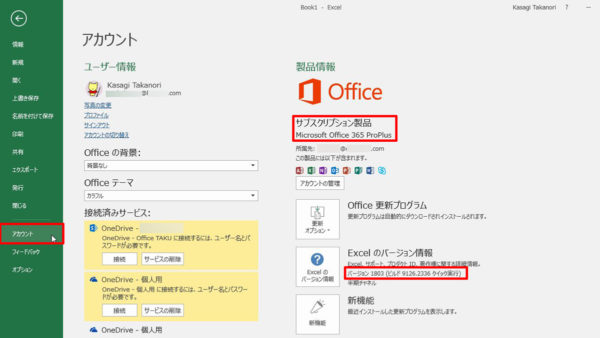
上記2点を解明し「早く人間になりたい!」、、、じゃない、「早く新機能が使えるようになりたい!」 と!
妖怪人間ベムは「正しい人を助け、悪を倒すことで、いつの日か人間になれる」と思っていましたが、私の場合は「正しい情報を発信しパソコンに悩む人をたすけ、乗っ取りやフィッシングに合わないように悪の手口を周知し予防することで、いつの日かまっとうな人間になれる」のではないかと思うからです。
閑話休題(それはさておき)、本題にもどります。
Office 365 ProPlus 管理者画面で組織のプロファイルとダウンロード設定を変更
どうやら管理者権限での作業が必要らしい、ということで、Office 365 管理者画面にログインしました。
[組織のプロファイル]を変更
[設定]-[組織のプロファイル]の[リリースに関する設定]を編集
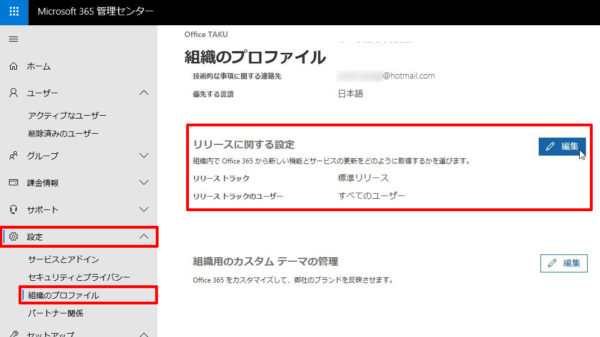
今回は[特定ユーザーへの対象指定リリース]を選択してみました
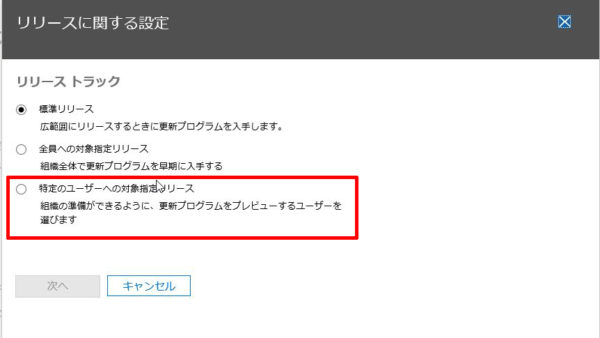
[サービスとアドイン]-[Officeソフトウェアのダウンロード設定]を変更
[設定]-[サービスとアドイン]-[Officeソフトウェアのダウンロード設定]をクリック
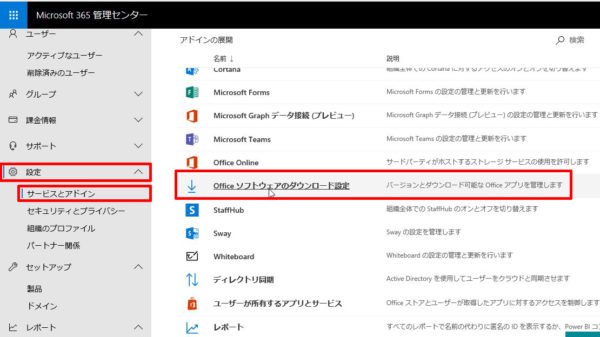
[PCとモバイルデバイス用のソフトウェア]で[ユーザーがOffice 365 の機能の更新を取得する頻度を指定してください。]を[毎月(月次チャネル)]に変更
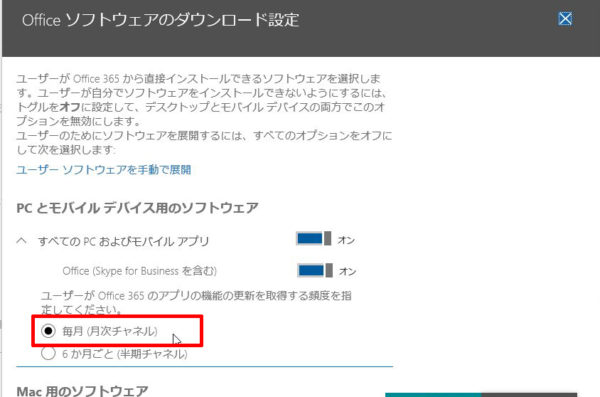
管理画面の変更だけでは更新されない!
これでバッチリ大丈夫かと思いきや、インストールしてあるアプリケーションは更新されません。
たとえば、下記の記事をみてバッチファイル作って実行してから更新してみたり、
Office 365 スイートに関して半期チャネルから月次チャネルに切り替える方法
https://support.microsoft.com/ja-jp/help/3185078/how-to-switch-from-semi-annual-channel-to-monthly-channel
下記の記事をみて、レジストリの参照先URL変更してみたり、
Office 365 デスクトップ アプリの更新チャネルの変更 | Hebikuzure’s Tech Memo
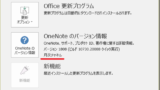
残念ながら、まだ更新されません。
ローカルマシンのOffice 365 ProPlus を再インストールすることで月次チャネルに変更できた!
コントロールパネルを開いて、Office 365 Pro Plus をアンインストール。
そして、Office 365 へログインしてアプリをインストールし直しました。
インストール終わり起動したところ、まだ半期チャネルのまま。
しかし、[更新オプション]で[今すぐ更新(U)]を実行したところ、更新プログラムが適用され、無事に月次チャネルに切り替わり、最新の更新が適用されました。
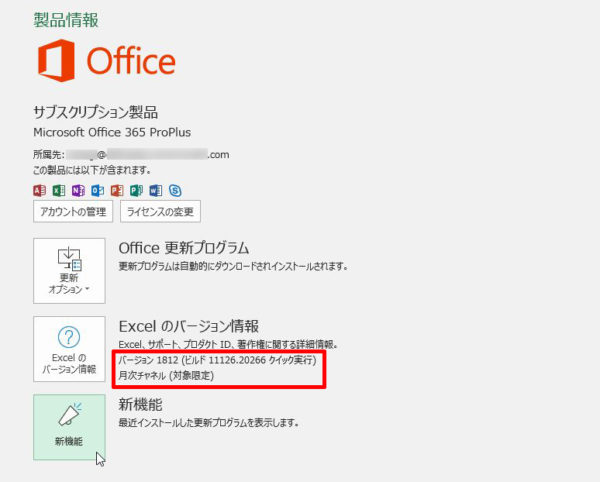
Excelの新機能「アイデア」ボタンも表示され、ちゃんとアイデアが表示されるようになりました。
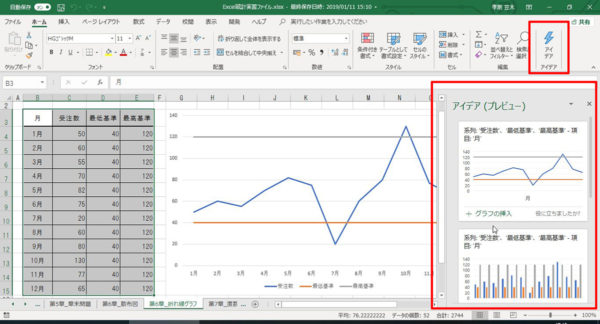
まとめ:運用方法を考える必要あり
基本的に Office 365 は組織で利用するもの。
管理者として、組織として、どのように運用するのか、という視点が必要なのだと感じました。
Macは自由でいいや。